Il existe de nombreux moyens simples pour créer un beau calendrier. Si vous avez besoin d'un calendrier pour travailler, vous utiliserez probablement un programme ou un site Web. Si vous voulez un calendrier élégant pour votre maison, vous pouvez utiliser un modèle en ligne pour commander un calendrier chez vous. Et si vous voulez être astucieux, vous pouvez créer votre propre calendrier à partir de papier ou de papier cartonné. Faire votre propre calendrier peut être très amusant pour les gens de tous âges.
Méthode One of Three:
Créer un calendrier à partir de papier
-
 1 Liez 13 feuilles de papier ou de papier cartonné de format A4. Avec les feuilles soigneusement empilées, percez 3 ou 4 trous le long d’un bord long. Faites passer un bout de ficelle ou de ficelle dans les trous, permettant aux pages de rester suffisamment lâches pour pouvoir être tournées. Percez un trou supplémentaire, situé directement en face du trou central, à travers chaque page afin de pouvoir accrocher le calendrier plus tard.
1 Liez 13 feuilles de papier ou de papier cartonné de format A4. Avec les feuilles soigneusement empilées, percez 3 ou 4 trous le long d’un bord long. Faites passer un bout de ficelle ou de ficelle dans les trous, permettant aux pages de rester suffisamment lâches pour pouvoir être tournées. Percez un trou supplémentaire, situé directement en face du trou central, à travers chaque page afin de pouvoir accrocher le calendrier plus tard. - Le papier blanc ou le papier cartonné est probablement la meilleure option, car il permet une plus grande visibilité, mais vous pouvez également utiliser du jaune, du bleu clair ou une autre couleur qui permet une bonne visibilité.
- Vous pouvez également utiliser plusieurs couleurs, de sorte que chaque mois les pages du calendrier sont d'une couleur différente.
-
 2 Ligne toutes les deux pages avec une grille de 42 cases. Placez le calendrier avec la reliure sur le bord supérieur, puis ouvrez la page de garde. La page sous la reliure doit contenir une grille de 7 carrés traversant et 6 carrés disposés en rangées. Chaque carré devrait avoir environ 1,2 pouce carré (7,7 cm2). Dessinez les grilles de manière à ce que la marge le long du haut et du bas et celle à gauche et à droite soient égales.[1]
2 Ligne toutes les deux pages avec une grille de 42 cases. Placez le calendrier avec la reliure sur le bord supérieur, puis ouvrez la page de garde. La page sous la reliure doit contenir une grille de 7 carrés traversant et 6 carrés disposés en rangées. Chaque carré devrait avoir environ 1,2 pouce carré (7,7 cm2). Dessinez les grilles de manière à ce que la marge le long du haut et du bas et celle à gauche et à droite soient égales.[1] - Utilisez une règle pour dessiner les lignes afin qu'elles soient droites.
-
 3 Renseignez les jours, les mois et les dates sur vos grilles. Ouvrez le calendrier sur la première page et écrivez «Janvier» en haut, puis passez à la deuxième page du calendrier et écrivez «Février» en haut. Continuez ainsi jusqu'à ce que vous ayez écrit tous les 12 mois. En haut de chacune des 7 colonnes, écrivez le jour approprié en regardant le dimanche et en parcourant la semaine. Enfin, copiez les numéros d'un autre calendrier de la même année que celui que vous créez pour remplir les dates.[2]
3 Renseignez les jours, les mois et les dates sur vos grilles. Ouvrez le calendrier sur la première page et écrivez «Janvier» en haut, puis passez à la deuxième page du calendrier et écrivez «Février» en haut. Continuez ainsi jusqu'à ce que vous ayez écrit tous les 12 mois. En haut de chacune des 7 colonnes, écrivez le jour approprié en regardant le dimanche et en parcourant la semaine. Enfin, copiez les numéros d'un autre calendrier de la même année que celui que vous créez pour remplir les dates.[2] -
 4 Décorez chaque page au-dessus de la reliure du calendrier. Utilisez des crayons, des marqueurs ou des crayons de couleur pour dessiner des images dans votre calendrier. Si vous voulez être vraiment décoratif, vous pouvez utiliser de la colle pour ajouter des paillettes, des plumes et des paillettes à votre calendrier. Vous pouvez décorer le calendrier avec des images saisonnières (comme des citrouilles en octobre ou une scène de vacances en décembre), ou dessiner quelque chose de totalement différent.[3]
4 Décorez chaque page au-dessus de la reliure du calendrier. Utilisez des crayons, des marqueurs ou des crayons de couleur pour dessiner des images dans votre calendrier. Si vous voulez être vraiment décoratif, vous pouvez utiliser de la colle pour ajouter des paillettes, des plumes et des paillettes à votre calendrier. Vous pouvez décorer le calendrier avec des images saisonnières (comme des citrouilles en octobre ou une scène de vacances en décembre), ou dessiner quelque chose de totalement différent.[3] -
 5 Marquez les dates importantes comme les anniversaires, les vacances, le premier jour d'école, etc. Un moyen intéressant de le faire est de découper des images relatives à chaque jour spécial et de les coller sur la bonne date.[4]
5 Marquez les dates importantes comme les anniversaires, les vacances, le premier jour d'école, etc. Un moyen intéressant de le faire est de découper des images relatives à chaque jour spécial et de les coller sur la bonne date.[4] - Par exemple, si c'est l'anniversaire de votre soeur le 6 mai, découpez une photo de son visage et collez-la à cette date.
- Utilisez une photo d'un arbre de Noël pour marquer le 25 décembre, une bande dessinée d'une sorcière ou d'un fantôme pour Halloween et une photo d'un lapin en peluche pour représenter Pâques.
- Vous pouvez également ajouter des anniversaires de personnes célèbres ou populaires.
Méthode deux sur trois:
Commander un calendrier personnalisé
-
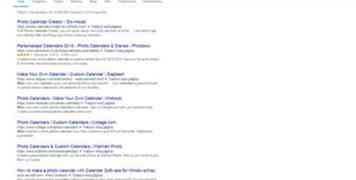 1 Choisissez un site Web proposant des calendriers personnalisés. De nombreux sites offrent la possibilité de créer de magnifiques calendriers personnalisés. Si vous connaissez déjà le site que vous souhaitez utiliser, naviguez-y à l'aide de votre navigateur Web. Si vous ne savez pas quel site vous souhaitez utiliser, lancez une chaîne de mots telle que «créer un calendrier photo» via votre moteur de recherche préféré. Snapfish et Shutterfly comptent parmi les meilleurs sites pour la création de calendriers photo.
1 Choisissez un site Web proposant des calendriers personnalisés. De nombreux sites offrent la possibilité de créer de magnifiques calendriers personnalisés. Si vous connaissez déjà le site que vous souhaitez utiliser, naviguez-y à l'aide de votre navigateur Web. Si vous ne savez pas quel site vous souhaitez utiliser, lancez une chaîne de mots telle que «créer un calendrier photo» via votre moteur de recherche préféré. Snapfish et Shutterfly comptent parmi les meilleurs sites pour la création de calendriers photo. - Lorsque vous arrivez sur le site, accédez à l'option «Créer un calendrier photo».
-
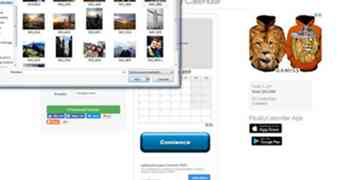 2 Importez vos images depuis votre disque dur ou votre scanner. Si vous connaissez des images que vous souhaitez utiliser sur votre ordinateur, téléchargez-les sur le site à l'aide de la fonctionnalité de téléchargement du site. Si vous ne disposez d'aucune image sur votre ordinateur, numérisez certaines photos ou téléchargez des images ailleurs sur le Web. La plupart des gens aiment utiliser des images d'eux-mêmes, de leurs amis et de leur famille, mais vous pouvez utiliser des images que vous trouvez amusantes, des images de grandes œuvres d'art ou toute autre image que vous appréciez.[5]
2 Importez vos images depuis votre disque dur ou votre scanner. Si vous connaissez des images que vous souhaitez utiliser sur votre ordinateur, téléchargez-les sur le site à l'aide de la fonctionnalité de téléchargement du site. Si vous ne disposez d'aucune image sur votre ordinateur, numérisez certaines photos ou téléchargez des images ailleurs sur le Web. La plupart des gens aiment utiliser des images d'eux-mêmes, de leurs amis et de leur famille, mais vous pouvez utiliser des images que vous trouvez amusantes, des images de grandes œuvres d'art ou toute autre image que vous appréciez.[5] -
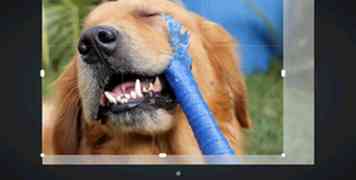 3 Décidez où placer vos images. Les calendriers personnalisables vous permettent de choisir comment positionner vos images dans le calendrier. Certains calendriers vous permettent d'ajouter plus d'une image par mois. En travaillant dans les limites de ce que le modèle de calendrier personnalisé permet, arrangez les images que vous avez sélectionnées de manière attrayante.[6]
3 Décidez où placer vos images. Les calendriers personnalisables vous permettent de choisir comment positionner vos images dans le calendrier. Certains calendriers vous permettent d'ajouter plus d'une image par mois. En travaillant dans les limites de ce que le modèle de calendrier personnalisé permet, arrangez les images que vous avez sélectionnées de manière attrayante.[6] -
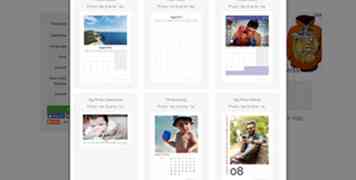 4 Choisissez votre style de calendrier. La plupart des sites de création de calendriers offrent une variété d'options pour la palette de couleurs et la présentation de votre calendrier. Parcourez les styles disponibles et sélectionnez-en un qui vous plaise.[7]
4 Choisissez votre style de calendrier. La plupart des sites de création de calendriers offrent une variété d'options pour la palette de couleurs et la présentation de votre calendrier. Parcourez les styles disponibles et sélectionnez-en un qui vous plaise.[7] - Il n'y a pas un seul style de calendrier que vous devriez choisir. Le style de calendrier que vous sélectionnez doit correspondre à votre préférence personnelle.
-
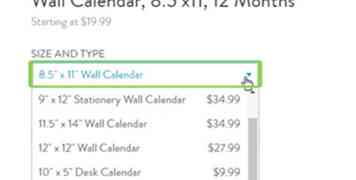 5 Décidez de la taille du calendrier. Les calendriers personnalisables peuvent souvent être commandés dans une variété de tailles. Vous pouvez choisir une taille standard de 8,5 par 11 pouces (22 par 28 cm) ou une taille de bureau plus petite. De nombreux sites offrent également des tailles encore plus grandes. Choisissez celui qui remplira le mieux le mur ou l'espace que vous avez désigné pour le calendrier.[8]
5 Décidez de la taille du calendrier. Les calendriers personnalisables peuvent souvent être commandés dans une variété de tailles. Vous pouvez choisir une taille standard de 8,5 par 11 pouces (22 par 28 cm) ou une taille de bureau plus petite. De nombreux sites offrent également des tailles encore plus grandes. Choisissez celui qui remplira le mieux le mur ou l'espace que vous avez désigné pour le calendrier.[8] - Tous les sites Web proposant des calendriers personnalisés n'offrent pas la taille souhaitée. Si la taille du calendrier que vous souhaitez n'est pas disponible sur un site, cochez-en un autre.
- Rappelez-vous que plus le calendrier est grand, plus il sera coûteux.
-
 6 Déterminez la plage du calendrier. Assurez-vous que le calendrier sera utilisable aussi longtemps que possible. Les plages de dates possibles autorisées par différents calendriers personnalisables varient.Toutefois, si vous êtes déjà à mi-année, vous devez définir la plage de dates de votre calendrier personnalisé à partir de juillet ou août de l'année en cours.[9]
6 Déterminez la plage du calendrier. Assurez-vous que le calendrier sera utilisable aussi longtemps que possible. Les plages de dates possibles autorisées par différents calendriers personnalisables varient.Toutefois, si vous êtes déjà à mi-année, vous devez définir la plage de dates de votre calendrier personnalisé à partir de juillet ou août de l'année en cours.[9] -
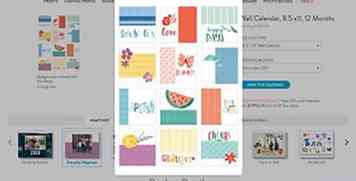 7 Ajoutez des graphiques ou des détails supplémentaires, si possible. De nombreux calendriers offrent des options supplémentaires que vous pourriez apprécier. Par exemple, certains calendriers offrent la possibilité d'ajouter des graphiques mignons tels que des oiseaux, des smileys ou des étoiles.[10] Certains calendriers de bureau offrent la possibilité de lier les pages de calendrier dans un étui en cuir.
7 Ajoutez des graphiques ou des détails supplémentaires, si possible. De nombreux calendriers offrent des options supplémentaires que vous pourriez apprécier. Par exemple, certains calendriers offrent la possibilité d'ajouter des graphiques mignons tels que des oiseaux, des smileys ou des étoiles.[10] Certains calendriers de bureau offrent la possibilité de lier les pages de calendrier dans un étui en cuir. -
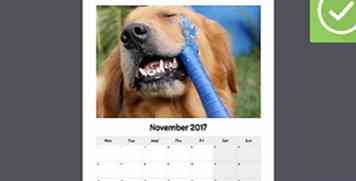 8 Imprimez ou expédiez votre calendrier personnalisé. Une fois que vous avez sélectionné toutes vos préférences, payez-le et décidez si vous souhaitez imprimer le calendrier ou vous le faire livrer. Si vous possédez une imprimante de haute qualité, vous souhaiterez peut-être l'imprimer. La plupart des gens préfèrent que le calendrier soit expédié, même si des frais supplémentaires sont associés à la livraison.[11]
8 Imprimez ou expédiez votre calendrier personnalisé. Une fois que vous avez sélectionné toutes vos préférences, payez-le et décidez si vous souhaitez imprimer le calendrier ou vous le faire livrer. Si vous possédez une imprimante de haute qualité, vous souhaiterez peut-être l'imprimer. La plupart des gens préfèrent que le calendrier soit expédié, même si des frais supplémentaires sont associés à la livraison.[11] - Avoir le calendrier livré avec vous est probablement votre meilleur choix, car cela réduit les frustrations potentielles liées à la nécessité d'obtenir du papier correctement dimensionné, à court d'encre ou à laisser des traces d'impression.
Méthode trois sur trois:
Faire un calendrier en ligne
-
 1 Choisissez votre format en ligne. Le format ou le programme en ligne que vous choisissez pour créer votre calendrier dépend de votre objectif. Si vous essayez de développer un calendrier pour votre lieu de travail, vous n'avez peut-être pas d'autre choix que d'utiliser des logiciels autorisés par l'employeur tels que MS Outlook ou un programme similaire. Parmi les autres formats en ligne courants, citons MS Excel, le calendrier Apple ou Google Agenda.[12]
1 Choisissez votre format en ligne. Le format ou le programme en ligne que vous choisissez pour créer votre calendrier dépend de votre objectif. Si vous essayez de développer un calendrier pour votre lieu de travail, vous n'avez peut-être pas d'autre choix que d'utiliser des logiciels autorisés par l'employeur tels que MS Outlook ou un programme similaire. Parmi les autres formats en ligne courants, citons MS Excel, le calendrier Apple ou Google Agenda.[12] - Les meilleurs formats en ligne permettront l'accès via un ordinateur de bureau et un appareil mobile. Vous ne pouvez y accéder que lorsque vous êtes en ligne et que leur impression n'est généralement pas possible.
-
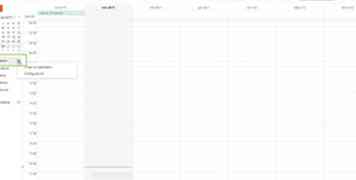 2 Créez un nouveau calendrier. Le processus exact par lequel vous créez un nouveau calendrier varie en fonction du format que vous avez sélectionné. Par exemple, si vous utilisez Google Agenda, vous devez cliquer sur Mes calendriers, puis cliquer sur la flèche vers le bas et sélectionner l'option «Créer un nouveau calendrier».[13] Si vous utilisez MS Office, accédez à Fichier, Nouveau, Intégré, puis Calendriers, puis cliquez sur le style de calendrier souhaité.[14]
2 Créez un nouveau calendrier. Le processus exact par lequel vous créez un nouveau calendrier varie en fonction du format que vous avez sélectionné. Par exemple, si vous utilisez Google Agenda, vous devez cliquer sur Mes calendriers, puis cliquer sur la flèche vers le bas et sélectionner l'option «Créer un nouveau calendrier».[13] Si vous utilisez MS Office, accédez à Fichier, Nouveau, Intégré, puis Calendriers, puis cliquez sur le style de calendrier souhaité.[14] -
 3 Ajoutez des données à votre calendrier. Les calendriers en ligne sont parfaits pour organiser votre emploi du temps de manière simple. Bien que la méthode spécifique par laquelle vous entrez des événements et d'autres données dans votre calendrier dépend du programme ou du format que vous utilisez, vous pouvez généralement cliquer sur la date à laquelle vous souhaitez ajouter un événement, puis saisir les informations.[15]
3 Ajoutez des données à votre calendrier. Les calendriers en ligne sont parfaits pour organiser votre emploi du temps de manière simple. Bien que la méthode spécifique par laquelle vous entrez des événements et d'autres données dans votre calendrier dépend du programme ou du format que vous utilisez, vous pouvez généralement cliquer sur la date à laquelle vous souhaitez ajouter un événement, puis saisir les informations.[15] -
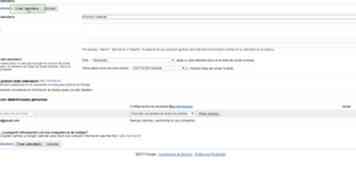 4 Enregistrez votre calendrier Une fois que vous avez créé votre calendrier et entré des informations importantes sur les événements, vous devez vous assurer que les données sont enregistrées. Dans la plupart des cas, vous pouvez simplement quitter le calendrier, ce qui invitera le programme à vous demander si vous souhaitez enregistrer vos modifications. Sélectionnez “oui” pour enregistrer les données. On vous demandera généralement de choisir un nom pour votre calendrier lorsque vous l'enregistrez.[16]
4 Enregistrez votre calendrier Une fois que vous avez créé votre calendrier et entré des informations importantes sur les événements, vous devez vous assurer que les données sont enregistrées. Dans la plupart des cas, vous pouvez simplement quitter le calendrier, ce qui invitera le programme à vous demander si vous souhaitez enregistrer vos modifications. Sélectionnez “oui” pour enregistrer les données. On vous demandera généralement de choisir un nom pour votre calendrier lorsque vous l'enregistrez.[16] - Le processus par lequel vous enregistrez manuellement sans quitter varie d’un format à l’autre. Dans Google Agenda, par exemple, vous pouvez cliquer sur Mon calendrier, puis sur Paramètres du calendrier, puis, après avoir choisi un nom, cliquez sur Enregistrer.
- Pour plus d'informations sur la sauvegarde de votre calendrier, consultez le menu d'aide du programme ou du site que vous utilisez pour le créer.
-
 5 Partagez votre calendrier. Les calendriers en ligne sont parfaits pour coordonner des départements ou des groupes avec beaucoup de personnes. Tout le monde peut utiliser le calendrier pour planifier ses événements et ajouter de nouvelles informations. Premièrement, vous devrez cependant partager le calendrier avec eux. Le processus précis par lequel vous partagez des informations de calendrier varie selon le format que vous utilisez.[17]
5 Partagez votre calendrier. Les calendriers en ligne sont parfaits pour coordonner des départements ou des groupes avec beaucoup de personnes. Tout le monde peut utiliser le calendrier pour planifier ses événements et ajouter de nouvelles informations. Premièrement, vous devrez cependant partager le calendrier avec eux. Le processus précis par lequel vous partagez des informations de calendrier varie selon le format que vous utilisez.[17] - Si vous utilisez un programme dont tout le monde dispose dans votre entreprise ou votre service, le calendrier est souvent partagé automatiquement.
- Dans d'autres cas, vous pouvez simplement saisir l'adresse électronique de toute personne que vous souhaitez voir et utiliser le calendrier.
- Rappelez aux personnes avec lesquelles vous partagez le calendrier qu'elles peuvent probablement accéder au calendrier sur leur smartphone.
- Pour plus d'informations sur le partage de votre calendrier, consultez le menu d'aide de votre calendrier en ligne.
Calendrier imprimable
 Calendrier imprimable
Calendrier imprimable
Facebook
Twitter
Google+
 Minotauromaquia
Minotauromaquia
 1 Liez 13 feuilles de papier ou de papier cartonné de format A4. Avec les feuilles soigneusement empilées, percez 3 ou 4 trous le long d’un bord long. Faites passer un bout de ficelle ou de ficelle dans les trous, permettant aux pages de rester suffisamment lâches pour pouvoir être tournées. Percez un trou supplémentaire, situé directement en face du trou central, à travers chaque page afin de pouvoir accrocher le calendrier plus tard.
1 Liez 13 feuilles de papier ou de papier cartonné de format A4. Avec les feuilles soigneusement empilées, percez 3 ou 4 trous le long d’un bord long. Faites passer un bout de ficelle ou de ficelle dans les trous, permettant aux pages de rester suffisamment lâches pour pouvoir être tournées. Percez un trou supplémentaire, situé directement en face du trou central, à travers chaque page afin de pouvoir accrocher le calendrier plus tard.  2 Ligne toutes les deux pages avec une grille de 42 cases. Placez le calendrier avec la reliure sur le bord supérieur, puis ouvrez la page de garde. La page sous la reliure doit contenir une grille de 7 carrés traversant et 6 carrés disposés en rangées. Chaque carré devrait avoir environ 1,2 pouce carré (7,7 cm2). Dessinez les grilles de manière à ce que la marge le long du haut et du bas et celle à gauche et à droite soient égales.[1]
2 Ligne toutes les deux pages avec une grille de 42 cases. Placez le calendrier avec la reliure sur le bord supérieur, puis ouvrez la page de garde. La page sous la reliure doit contenir une grille de 7 carrés traversant et 6 carrés disposés en rangées. Chaque carré devrait avoir environ 1,2 pouce carré (7,7 cm2). Dessinez les grilles de manière à ce que la marge le long du haut et du bas et celle à gauche et à droite soient égales.[1]  3 Renseignez les jours, les mois et les dates sur vos grilles. Ouvrez le calendrier sur la première page et écrivez «Janvier» en haut, puis passez à la deuxième page du calendrier et écrivez «Février» en haut. Continuez ainsi jusqu'à ce que vous ayez écrit tous les 12 mois. En haut de chacune des 7 colonnes, écrivez le jour approprié en regardant le dimanche et en parcourant la semaine. Enfin, copiez les numéros d'un autre calendrier de la même année que celui que vous créez pour remplir les dates.[2]
3 Renseignez les jours, les mois et les dates sur vos grilles. Ouvrez le calendrier sur la première page et écrivez «Janvier» en haut, puis passez à la deuxième page du calendrier et écrivez «Février» en haut. Continuez ainsi jusqu'à ce que vous ayez écrit tous les 12 mois. En haut de chacune des 7 colonnes, écrivez le jour approprié en regardant le dimanche et en parcourant la semaine. Enfin, copiez les numéros d'un autre calendrier de la même année que celui que vous créez pour remplir les dates.[2]  4 Décorez chaque page au-dessus de la reliure du calendrier. Utilisez des crayons, des marqueurs ou des crayons de couleur pour dessiner des images dans votre calendrier. Si vous voulez être vraiment décoratif, vous pouvez utiliser de la colle pour ajouter des paillettes, des plumes et des paillettes à votre calendrier. Vous pouvez décorer le calendrier avec des images saisonnières (comme des citrouilles en octobre ou une scène de vacances en décembre), ou dessiner quelque chose de totalement différent.[3]
4 Décorez chaque page au-dessus de la reliure du calendrier. Utilisez des crayons, des marqueurs ou des crayons de couleur pour dessiner des images dans votre calendrier. Si vous voulez être vraiment décoratif, vous pouvez utiliser de la colle pour ajouter des paillettes, des plumes et des paillettes à votre calendrier. Vous pouvez décorer le calendrier avec des images saisonnières (comme des citrouilles en octobre ou une scène de vacances en décembre), ou dessiner quelque chose de totalement différent.[3]  5 Marquez les dates importantes comme les anniversaires, les vacances, le premier jour d'école, etc. Un moyen intéressant de le faire est de découper des images relatives à chaque jour spécial et de les coller sur la bonne date.[4]
5 Marquez les dates importantes comme les anniversaires, les vacances, le premier jour d'école, etc. Un moyen intéressant de le faire est de découper des images relatives à chaque jour spécial et de les coller sur la bonne date.[4] 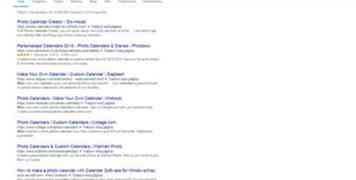 1 Choisissez un site Web proposant des calendriers personnalisés. De nombreux sites offrent la possibilité de créer de magnifiques calendriers personnalisés. Si vous connaissez déjà le site que vous souhaitez utiliser, naviguez-y à l'aide de votre navigateur Web. Si vous ne savez pas quel site vous souhaitez utiliser, lancez une chaîne de mots telle que «créer un calendrier photo» via votre moteur de recherche préféré. Snapfish et Shutterfly comptent parmi les meilleurs sites pour la création de calendriers photo.
1 Choisissez un site Web proposant des calendriers personnalisés. De nombreux sites offrent la possibilité de créer de magnifiques calendriers personnalisés. Si vous connaissez déjà le site que vous souhaitez utiliser, naviguez-y à l'aide de votre navigateur Web. Si vous ne savez pas quel site vous souhaitez utiliser, lancez une chaîne de mots telle que «créer un calendrier photo» via votre moteur de recherche préféré. Snapfish et Shutterfly comptent parmi les meilleurs sites pour la création de calendriers photo. 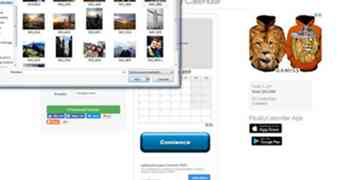 2 Importez vos images depuis votre disque dur ou votre scanner. Si vous connaissez des images que vous souhaitez utiliser sur votre ordinateur, téléchargez-les sur le site à l'aide de la fonctionnalité de téléchargement du site. Si vous ne disposez d'aucune image sur votre ordinateur, numérisez certaines photos ou téléchargez des images ailleurs sur le Web. La plupart des gens aiment utiliser des images d'eux-mêmes, de leurs amis et de leur famille, mais vous pouvez utiliser des images que vous trouvez amusantes, des images de grandes œuvres d'art ou toute autre image que vous appréciez.[5]
2 Importez vos images depuis votre disque dur ou votre scanner. Si vous connaissez des images que vous souhaitez utiliser sur votre ordinateur, téléchargez-les sur le site à l'aide de la fonctionnalité de téléchargement du site. Si vous ne disposez d'aucune image sur votre ordinateur, numérisez certaines photos ou téléchargez des images ailleurs sur le Web. La plupart des gens aiment utiliser des images d'eux-mêmes, de leurs amis et de leur famille, mais vous pouvez utiliser des images que vous trouvez amusantes, des images de grandes œuvres d'art ou toute autre image que vous appréciez.[5] 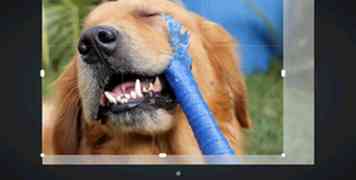 3 Décidez où placer vos images. Les calendriers personnalisables vous permettent de choisir comment positionner vos images dans le calendrier. Certains calendriers vous permettent d'ajouter plus d'une image par mois. En travaillant dans les limites de ce que le modèle de calendrier personnalisé permet, arrangez les images que vous avez sélectionnées de manière attrayante.[6]
3 Décidez où placer vos images. Les calendriers personnalisables vous permettent de choisir comment positionner vos images dans le calendrier. Certains calendriers vous permettent d'ajouter plus d'une image par mois. En travaillant dans les limites de ce que le modèle de calendrier personnalisé permet, arrangez les images que vous avez sélectionnées de manière attrayante.[6] 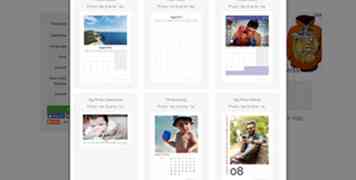 4 Choisissez votre style de calendrier. La plupart des sites de création de calendriers offrent une variété d'options pour la palette de couleurs et la présentation de votre calendrier. Parcourez les styles disponibles et sélectionnez-en un qui vous plaise.[7]
4 Choisissez votre style de calendrier. La plupart des sites de création de calendriers offrent une variété d'options pour la palette de couleurs et la présentation de votre calendrier. Parcourez les styles disponibles et sélectionnez-en un qui vous plaise.[7] 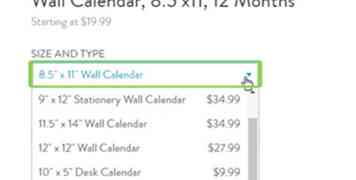 5 Décidez de la taille du calendrier. Les calendriers personnalisables peuvent souvent être commandés dans une variété de tailles. Vous pouvez choisir une taille standard de 8,5 par 11 pouces (22 par 28 cm) ou une taille de bureau plus petite. De nombreux sites offrent également des tailles encore plus grandes. Choisissez celui qui remplira le mieux le mur ou l'espace que vous avez désigné pour le calendrier.[8]
5 Décidez de la taille du calendrier. Les calendriers personnalisables peuvent souvent être commandés dans une variété de tailles. Vous pouvez choisir une taille standard de 8,5 par 11 pouces (22 par 28 cm) ou une taille de bureau plus petite. De nombreux sites offrent également des tailles encore plus grandes. Choisissez celui qui remplira le mieux le mur ou l'espace que vous avez désigné pour le calendrier.[8]  6 Déterminez la plage du calendrier. Assurez-vous que le calendrier sera utilisable aussi longtemps que possible. Les plages de dates possibles autorisées par différents calendriers personnalisables varient.Toutefois, si vous êtes déjà à mi-année, vous devez définir la plage de dates de votre calendrier personnalisé à partir de juillet ou août de l'année en cours.[9]
6 Déterminez la plage du calendrier. Assurez-vous que le calendrier sera utilisable aussi longtemps que possible. Les plages de dates possibles autorisées par différents calendriers personnalisables varient.Toutefois, si vous êtes déjà à mi-année, vous devez définir la plage de dates de votre calendrier personnalisé à partir de juillet ou août de l'année en cours.[9] 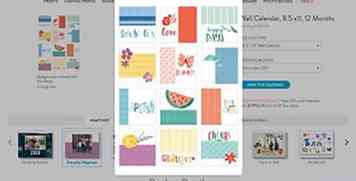 7 Ajoutez des graphiques ou des détails supplémentaires, si possible. De nombreux calendriers offrent des options supplémentaires que vous pourriez apprécier. Par exemple, certains calendriers offrent la possibilité d'ajouter des graphiques mignons tels que des oiseaux, des smileys ou des étoiles.[10] Certains calendriers de bureau offrent la possibilité de lier les pages de calendrier dans un étui en cuir.
7 Ajoutez des graphiques ou des détails supplémentaires, si possible. De nombreux calendriers offrent des options supplémentaires que vous pourriez apprécier. Par exemple, certains calendriers offrent la possibilité d'ajouter des graphiques mignons tels que des oiseaux, des smileys ou des étoiles.[10] Certains calendriers de bureau offrent la possibilité de lier les pages de calendrier dans un étui en cuir. 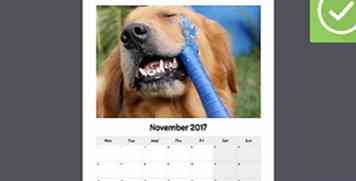 8 Imprimez ou expédiez votre calendrier personnalisé. Une fois que vous avez sélectionné toutes vos préférences, payez-le et décidez si vous souhaitez imprimer le calendrier ou vous le faire livrer. Si vous possédez une imprimante de haute qualité, vous souhaiterez peut-être l'imprimer. La plupart des gens préfèrent que le calendrier soit expédié, même si des frais supplémentaires sont associés à la livraison.[11]
8 Imprimez ou expédiez votre calendrier personnalisé. Une fois que vous avez sélectionné toutes vos préférences, payez-le et décidez si vous souhaitez imprimer le calendrier ou vous le faire livrer. Si vous possédez une imprimante de haute qualité, vous souhaiterez peut-être l'imprimer. La plupart des gens préfèrent que le calendrier soit expédié, même si des frais supplémentaires sont associés à la livraison.[11]  1 Choisissez votre format en ligne. Le format ou le programme en ligne que vous choisissez pour créer votre calendrier dépend de votre objectif. Si vous essayez de développer un calendrier pour votre lieu de travail, vous n'avez peut-être pas d'autre choix que d'utiliser des logiciels autorisés par l'employeur tels que MS Outlook ou un programme similaire. Parmi les autres formats en ligne courants, citons MS Excel, le calendrier Apple ou Google Agenda.[12]
1 Choisissez votre format en ligne. Le format ou le programme en ligne que vous choisissez pour créer votre calendrier dépend de votre objectif. Si vous essayez de développer un calendrier pour votre lieu de travail, vous n'avez peut-être pas d'autre choix que d'utiliser des logiciels autorisés par l'employeur tels que MS Outlook ou un programme similaire. Parmi les autres formats en ligne courants, citons MS Excel, le calendrier Apple ou Google Agenda.[12] 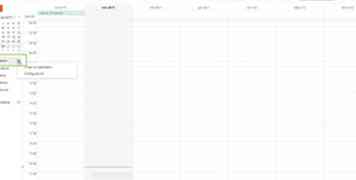 2 Créez un nouveau calendrier. Le processus exact par lequel vous créez un nouveau calendrier varie en fonction du format que vous avez sélectionné. Par exemple, si vous utilisez Google Agenda, vous devez cliquer sur Mes calendriers, puis cliquer sur la flèche vers le bas et sélectionner l'option «Créer un nouveau calendrier».[13] Si vous utilisez MS Office, accédez à Fichier, Nouveau, Intégré, puis Calendriers, puis cliquez sur le style de calendrier souhaité.[14]
2 Créez un nouveau calendrier. Le processus exact par lequel vous créez un nouveau calendrier varie en fonction du format que vous avez sélectionné. Par exemple, si vous utilisez Google Agenda, vous devez cliquer sur Mes calendriers, puis cliquer sur la flèche vers le bas et sélectionner l'option «Créer un nouveau calendrier».[13] Si vous utilisez MS Office, accédez à Fichier, Nouveau, Intégré, puis Calendriers, puis cliquez sur le style de calendrier souhaité.[14]  3 Ajoutez des données à votre calendrier. Les calendriers en ligne sont parfaits pour organiser votre emploi du temps de manière simple. Bien que la méthode spécifique par laquelle vous entrez des événements et d'autres données dans votre calendrier dépend du programme ou du format que vous utilisez, vous pouvez généralement cliquer sur la date à laquelle vous souhaitez ajouter un événement, puis saisir les informations.[15]
3 Ajoutez des données à votre calendrier. Les calendriers en ligne sont parfaits pour organiser votre emploi du temps de manière simple. Bien que la méthode spécifique par laquelle vous entrez des événements et d'autres données dans votre calendrier dépend du programme ou du format que vous utilisez, vous pouvez généralement cliquer sur la date à laquelle vous souhaitez ajouter un événement, puis saisir les informations.[15] 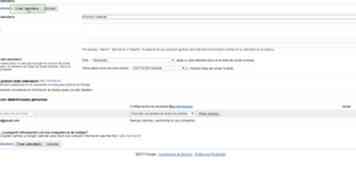 4 Enregistrez votre calendrier Une fois que vous avez créé votre calendrier et entré des informations importantes sur les événements, vous devez vous assurer que les données sont enregistrées. Dans la plupart des cas, vous pouvez simplement quitter le calendrier, ce qui invitera le programme à vous demander si vous souhaitez enregistrer vos modifications. Sélectionnez “oui” pour enregistrer les données. On vous demandera généralement de choisir un nom pour votre calendrier lorsque vous l'enregistrez.[16]
4 Enregistrez votre calendrier Une fois que vous avez créé votre calendrier et entré des informations importantes sur les événements, vous devez vous assurer que les données sont enregistrées. Dans la plupart des cas, vous pouvez simplement quitter le calendrier, ce qui invitera le programme à vous demander si vous souhaitez enregistrer vos modifications. Sélectionnez “oui” pour enregistrer les données. On vous demandera généralement de choisir un nom pour votre calendrier lorsque vous l'enregistrez.[16]  5 Partagez votre calendrier. Les calendriers en ligne sont parfaits pour coordonner des départements ou des groupes avec beaucoup de personnes. Tout le monde peut utiliser le calendrier pour planifier ses événements et ajouter de nouvelles informations. Premièrement, vous devrez cependant partager le calendrier avec eux. Le processus précis par lequel vous partagez des informations de calendrier varie selon le format que vous utilisez.[17]
5 Partagez votre calendrier. Les calendriers en ligne sont parfaits pour coordonner des départements ou des groupes avec beaucoup de personnes. Tout le monde peut utiliser le calendrier pour planifier ses événements et ajouter de nouvelles informations. Premièrement, vous devrez cependant partager le calendrier avec eux. Le processus précis par lequel vous partagez des informations de calendrier varie selon le format que vous utilisez.[17]